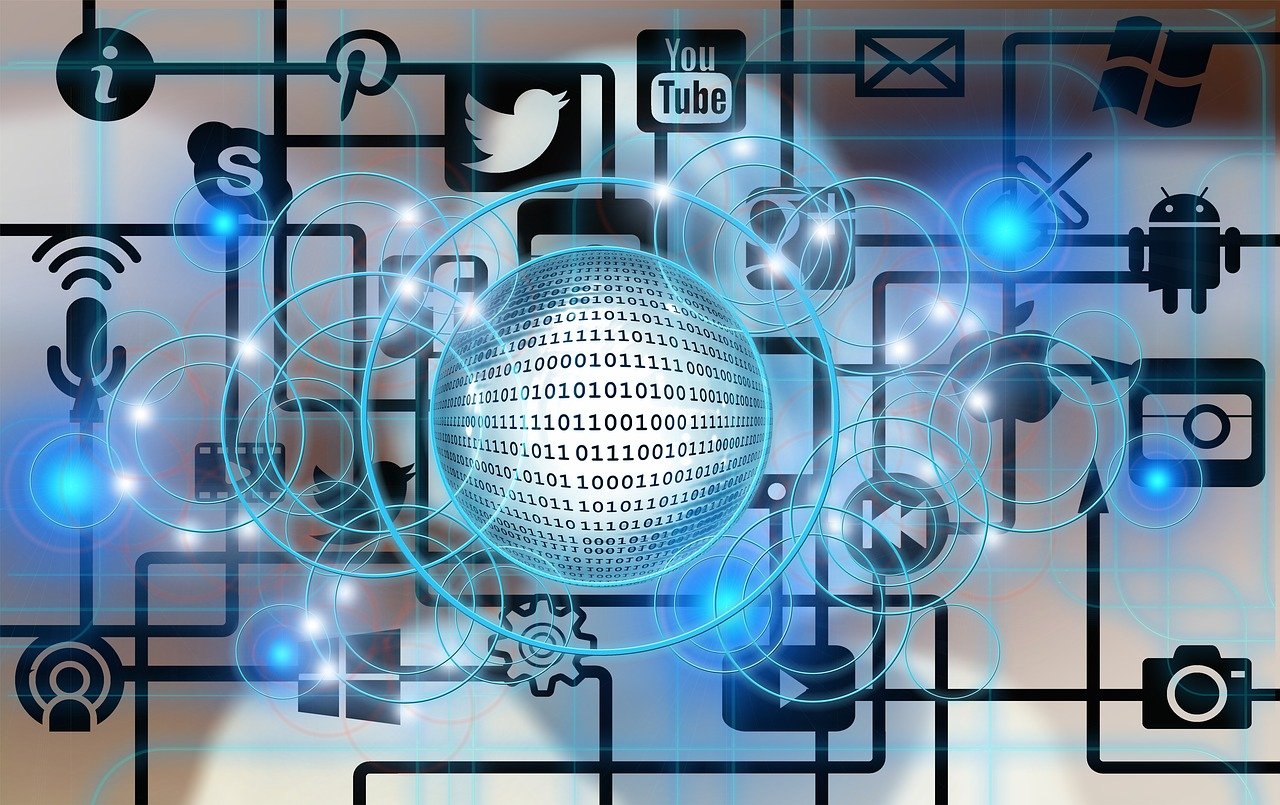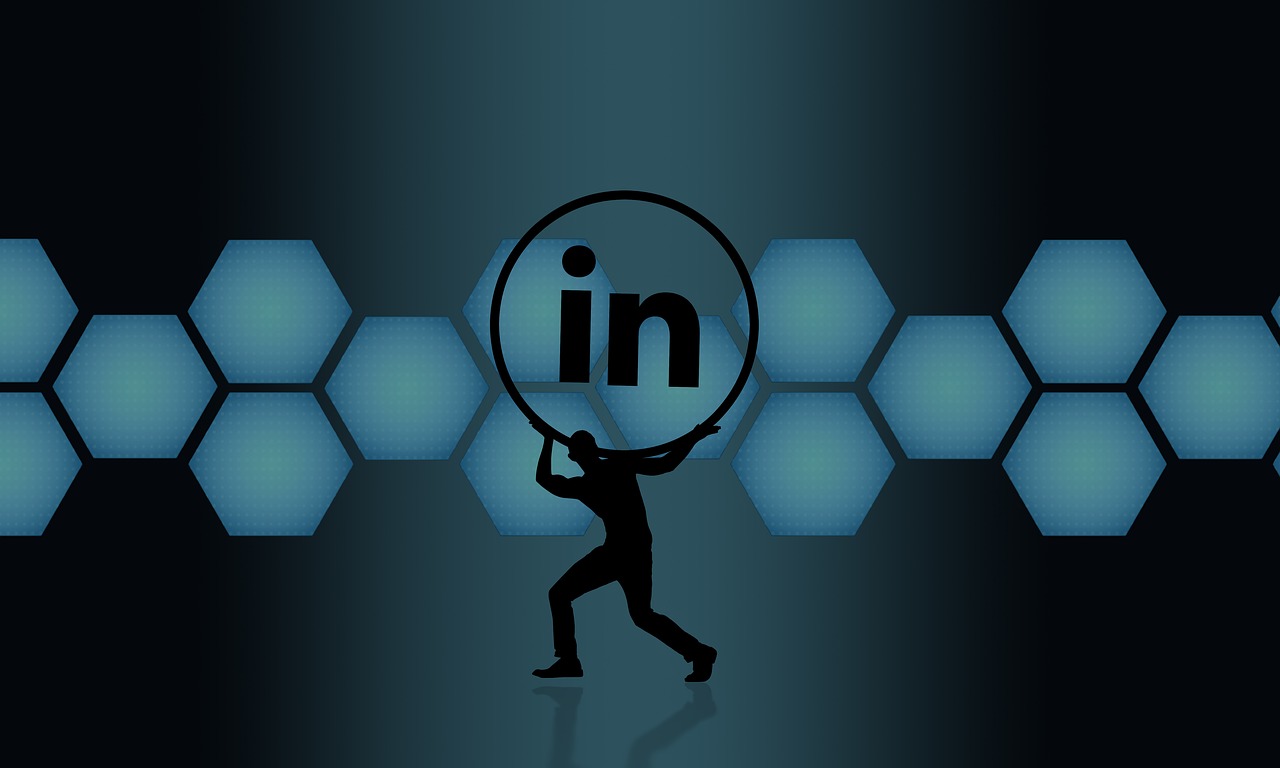简介
在信息技术领域,远程服务器管理是维护网站、应用程序和数据库等在线服务不可或缺的一部分,通过Internet Information Services (IIS) 7,我们可以轻松地配置和管理远程服务器的连接,本指南将详细阐述如何使用IIS7来链接到远程服务器,并提供一些关键的操作步骤和技术细节,以确保您能够安全高效地进行远程管理。

准备工作
在开始之前,请确保以下几点:
1、拥有远程服务器的管理员权限。
2、安装了IIS7的本地计算机。
3、确保远程服务器已配置允许远程连接。
4、知晓远程服务器的IP地址或域名、用户名及密码。
连接到远程服务器
以下是使用IIS7连接到远程服务器的基本步骤:
步骤1:打开IIS管理器
1、点击「开始」菜单,选择“控制面板”。
2、找到并点击“管理工具”。
3、双击“Internet Information Services (IIS)管理器”。
步骤2:添加远程服务器

1、在左侧连接面板中,右键单击“起始页”然后选择“添加服务器”。
2、在弹出的窗口中输入远程服务器的IP地址或域名。
3、提供用于连接的凭据(用户名和密码)。
4、点击“确定”保存设置。
步骤3:管理远程服务器
一旦成功添加了远程服务器,您可以在IIS管理器中像管理本地服务器一样进行管理操作,包括浏览站点、应用程序池、FTP站点以及许多其他IIS组件。
高级配置
为了确保远程连接的安全性,您可能需要进行一些高级配置:
使用SSL加密连接
启用SSL加密可以确保在传输过程中数据的安全性,在IIS管理器中,为远程服务器的连接指定一个SSL证书。
配置身份验证方法
根据需要选择合适的身份验证方式,例如基本身份验证、Windows身份验证或摘要式身份验证等。
设置IP限制和域名限制

可以通过设置IP限制来控制哪些IP地址可以访问您的服务器,同样,您也可以设置域名限制,只允许特定的域名进行连接。
安全性考虑
在远程管理服务器时,安全性是最重要的考虑因素之一,除了上述提到的SSL加密和身份验证之外,还应该定期更新服务器的补丁和安全设置,以防止潜在的安全威胁。
相关问题与解答
Q1: 如果忘记了远程服务器的登录凭据怎么办?
A1: 如果您忘记了登录凭据,通常需要联系服务器提供商或系统管理员以重置账户信息。
Q2: 如何检查远程服务器是否允许IIS7的连接?
A2: 可以在远程服务器的IIS管理器中查看入站规则和身份验证设置,确认是否允许来自您的IP地址或特定账户的连接。
Q3: 在IIS7中,如何为远程服务器配置备份?
A3: 在IIS管理器中,可以使用“共享配置”功能导出配置文件,并通过安全的方式传输到本地计算机作为备份。
Q4: IIS7连接远程服务器时出现错误提示无法连接到服务器,可能是什么原因?
A4: 这可能是由于网络问题、服务器防火墙设置、错误的服务器凭据或者IIS服务没有在远程服务器上运行等原因造成的,需要逐一排查这些可能性。